คิดให้ใหญ่ขึ้นจากคู่มือผู้ใช้ Filmora
-
ข้อกำหนดความต้องการของระบบ
-
คุณสมบัติใหม่
-
คุณสมบัติเอไอ
- AI แปลงข้อความเป็นวิดีโอสำหรับ Windows
- การแก้ไข AI Copilot สำหรับ Windows
- เครื่องมือสร้างภาพขนาดย่อ AI สำหรับ Windows
- AI ตัวกำจัดเสียงร้องสำหรับ Windows
- การแก้ไขข้อความ AI สำหรับ Windows
- การปกป้องโทนสีผิว AI สำหรับ Windows
- AI เครื่องสร้างเพลงสำหรับ Windows
- AI มาสก์อัจฉริยะสำหรับ Windows
- ไฮไลท์อัตโนมัติ
- เอฟเฟกต์ภาพบุคคล AI
- AI ลดเสียงรบกวนสำหรับ Windows
- AI การยืดเสียงสำหรับ Windows
- AI คัตเอาท์อัจฉริยะ
- ฟีเจอร์การตรวจจับฉาก
- ระบบลดเสียงอัตโนมัติ
- การลดเสียงอัตโนมัติใน Filmora X
- การทำให้เป็นมาตรฐานอัตโนมัติ
- การตรวจจับความเงียบ
- เอฟเฟกต์สติ๊กเกอร์ AR
- ซิงค์จังหวะอัตโนมัติ
- ปรับเฟรมวิดีโออัตโนมัติ
- ปลั๊กอิน ChatGPT - การเขียนคำโฆษณา AI
- รูปภาพ AI สำหรับ Windows
-
เริ่มต้นเลย
-
การสร้างโครงการ
-
การนำเข้าและการบันทึก
-
สื่อสำหรับการใช้งาน
-
คู่มือเสียง
- สื่อสำหรับการใช้งาน
-
-
การแก้ไข
-
การแก้ไขวิดีโอ
- เปิด / ปิดคลิปใน Windows
- การลบคลิปอัตโนมัติสำหรับ Windows
- การแก้ไขหลายคลิปสำหรับ Windows
- คลิปประกอบสำหรับ Windows
- ซูเปอร์สโลว์โมชันพร้อมออปติคัลโฟลว์สำหรับ Windows
- ทางลัดความเร็วในการเล่นสำหรับ Windows
- มาร์กเกอร์สำหรับ Windows
- ทำเครื่องหมายรายการโปรดสำหรับ Windows
- พื้นหลังที่ปรับแต่งได้สำหรับวิดีโอ และรูปภาพ
- การเร่งความเร็ว
- ความเร็วสม่ำเสมอ
- การติดตามการเคลื่อนไหว
- เลเยอร์การปรับสำหรับ Windows
- ระบบป้องกันภาพสั่นไหว
- คอมโพสิต
- การแปลง
- ตัวเลือกเส้นขอบ
- พรีเซตเทมเพลต
- ใช้การปรับแต่งอัตโนมัติ
- การใช้งานเงาตกกระทบ
- การใช้งานเฟรมค้าง
- เอฟเฟกต์ Face - Off
- เอฟเฟกต์ภาพเบลอแบบโมเสก
- สร้างวิดีโอแบบแยกหน้าจอ
- การสร้างเอฟเฟกต์ PIP
- การเล่นวิดีโอในแบบย้อนกลับ
- สแนปชอตวิดีโอ
- ใช้มาสก์กับวิดีโอ
- เปลี่ยนความเร็วในการเล่นวิดีโอ
- ครอบตัด แพน และซูมวิดีโอ
- แยก และตัดแต่งวิดีโอ
- การแก้ไขเลนส์
-
การแก้ไขเสียง
-
แก้ไขสี
-
-
ข้อความและคำบรรยาย
-
ภาพเคลื่อนไหวและคีย์เฟรม
-
เอฟเฟกต์และการเปลี่ยนภาพ
-
สติ๊กเกอร์
-
การส่งออกและการสำรองข้อมูลบนคลาวด์
-
กำลังส่งออก
-
การสำรองข้อมูลบนคลาวด์
-
-
การทำงานร่วมกัน Win
-
การปรับปรุงประสิทธิภาพและการแก้ไขปัญหา
โครมาคีย์
โครมาคีย์ใช้งานเพื่อลบสีเฉพาะออกจากรูปภาพ และวิดีโอที่ซ้อนทับ ตัวอย่างเช่น หากคุณถ่ายภาพวัตถุโดยมีพื้นหลังเป็น "จอเขียว" หรือบังบางส่วนของวัตถุด้วยสีเขียว คุณสามารถใช้งานโครมาคีย์ เพื่อลบสีเขียวได้
จากนั้น คุณสามารถวางวัตถุบนพื้นหลังเสมือนจริงต่างๆ และถ่ายภาพเจ๋งๆ เช่น การสร้างซูเปอร์ฮีโร่ที่บินอยู่บนท้องฟ้า
ใช้งานโครมาคีย์ เพื่อทำให้สีที่เลือกโปร่งใส
เปิดใช้งานโครมาคีย์
ดับเบิลคลิกที่คลิปในไทม์ไลน์ของคุณเพื่อเปิดแผงแก้ไข และทำเครื่องหมายที่ช่องถัดจากโครมาคีย์ คุณสามารถเลือกวิดีโอในไทม์ไลน์ก่อนได้ จากนั้น คลิกที่ไอคอนโครมาคีย์ บนแถบเครื่องมือเพื่อเปิดใช้งานฟีเจอร์โครมาคีย์โดยอัตโนมัติ
เลือกสี
คลิกที่เครื่องมือดูดสีเพื่อเลือกสีในภาพหรือคลิปวิดีโอที่คุณต้องการทำให้โปร่งใสในหน้าต่างแสดงตัวอย่าง
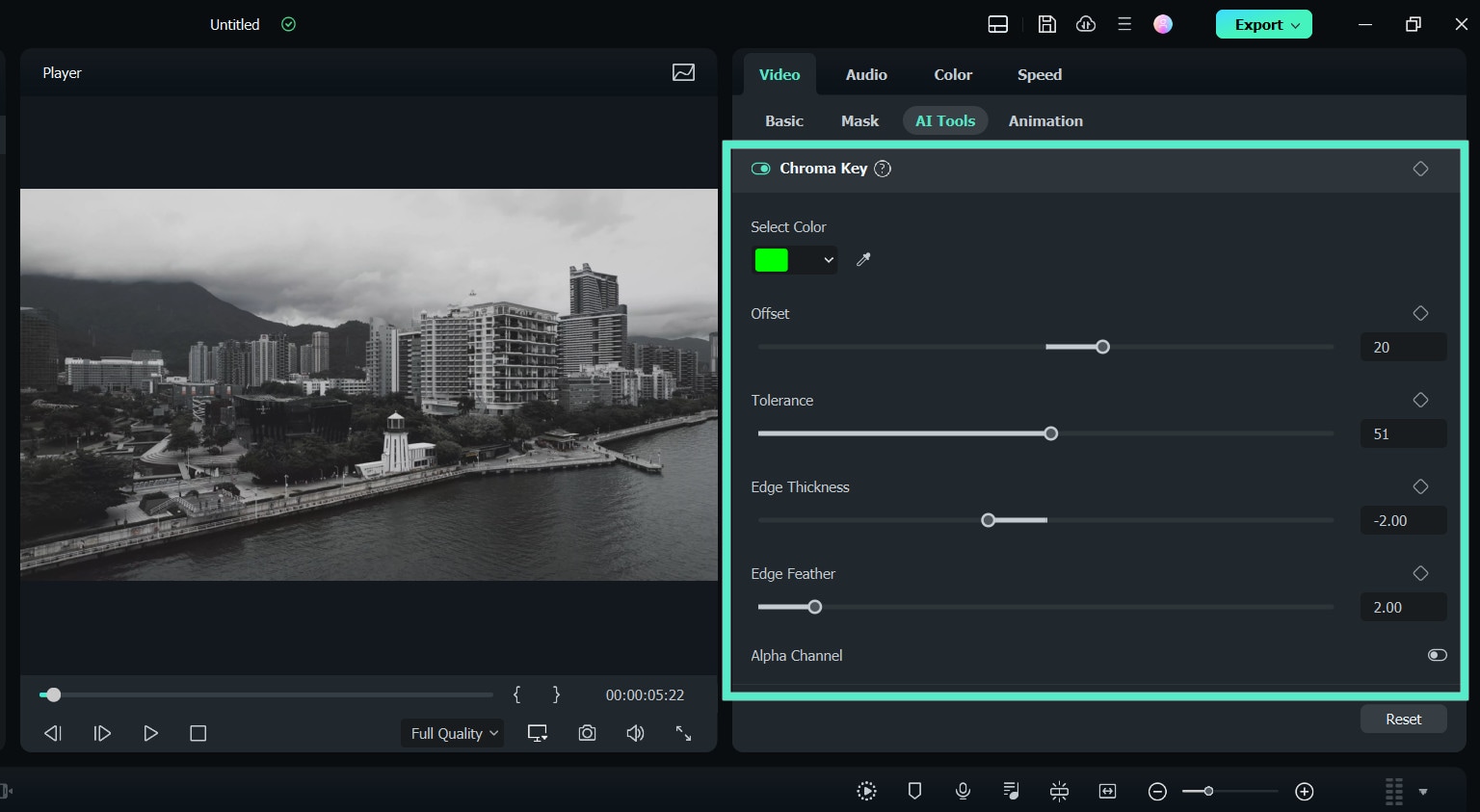
ปรับการตั้งค่า
คุณสามารถปรับการตั้งค่าต่อไปนี้เพื่อเปลี่ยนเส้นขอบ ความโปร่งใส เงา และอื่นๆ อีกมากมายของวิดีโอ
- ออฟเซต: ปรับการมองเห็นฉากหลัง
- ความทน: ควบคุมความกว้างของช่วงเฉดสีของสีหลัก
- ขอบขนนก: ทำให้ขอบดูนุ่มนวลขึ้น
- ความหนาของขอบ: ปรับขอบของวัตถุ
- ช่องอัลฟ่า: เปลี่ยนสิ่งที่คีย์ออกให้กลายเป็นสีดำ และสิ่งที่ไม่ได้คีย์ออกให้ปรากฏเป็นสีขาว
วิธีที่สร้างสรรค์ในการใช้งานโครมาคีย์
โครมาคีย์ทำให้ช่วงสีในชั้นบนสุดของคลิปโปร่งใส ดังนั้น คลิปวิดีโอพื้นหลังหรือรูปภาพที่อยู่ด้านหลังเลเยอร์ด้านบนจึงสามารถแสดงผ่านได้ ด้วยวิธีนี้ คุณจะสามารถเพิ่มวิดีโอจอเขียวเป็นภาพซ้อนทับเพื่อรวมวิดีโอ PIP ได้
นำเข้าวิดีโอไปยังไลบรารีสื่อ
นำเข้าทั้งวิดีโอพื้นหลัง และคลิปจอเขียวไปยังไลบรารีสื่อ
ลาก และวางวิดีโอลงในไทม์ไลน์
ลากคลิปพื้นหลังไปที่แทร็กวิดีโอบนไทม์ไลน์ และฟุตเทจจอเขียวไปที่แทร็กด้านบนดังที่แสดงด้านล่าง:

ใช้งานโครมาคีย์ เพื่อลบจอเขียว
คลิก 2 ครั้งที่คลิปจอเขียว จากนั้น ทำเครื่องหมายที่ตัวเลือกโครมาคีย์ ตามค่าเริ่มต้น สีจอเขียวจะถูกเลือก และลบออกโดยอัตโนมัติ คุณยังสามารถปรับแต่งวิดีโอได้โดยการปรับออฟเซต พิกัดความเผื่อ ความหนาของขอบ และการตั้งค่าขนขอบเพื่อทำให้วิดีโอพื้นหลังชัดเจนยิ่งขึ้น
[没有发现file]
ดูตัวอย่าง PIP และปรับ
ตรวจสอบผลลัพธ์ในหน้าต่างแสดงตัวอย่าง และปรับขนาด และตำแหน่งหากจำเป็น
